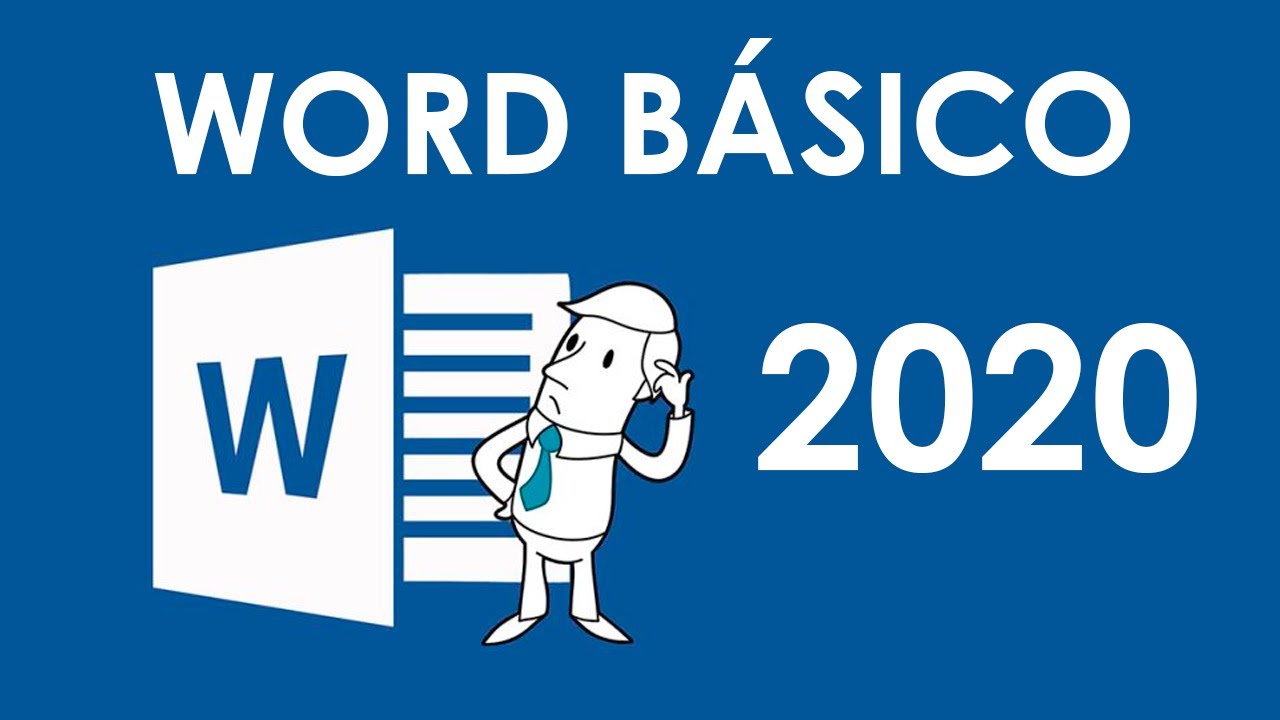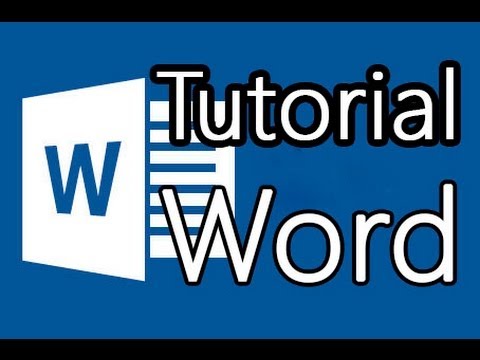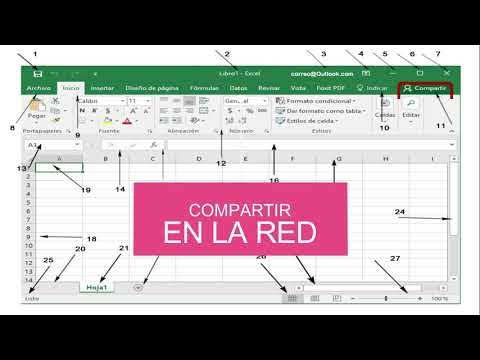INTRODUCCIÓN A WORD
Summary
TLDREste video introduce a los usuarios al curso básico de Word 2019, comenzando con el uso de herramientas esenciales como la barra de título, encabezados, pies de página y la inserción de imágenes y tablas. Se explica cómo personalizar documentos con formatos de texto, numeración, y sangrías, así como cómo insertar gráficos y trabajar con los diferentes estilos y diseños de tablas. El curso busca ofrecer una guía paso a paso para facilitar el uso de Word y ayudar a los usuarios a optimizar su experiencia con la aplicación. Es ideal para quienes desean familiarizarse con las funciones más comunes de Word 2019.
Takeaways
- 😀 Abre Microsoft Word 2019 buscando la aplicación en el menú de búsqueda de Windows.
- 😀 Al abrir Word, en la izquierda se muestran los documentos recientes y en la derecha las plantillas prediseñadas.
- 😀 La barra de título muestra el nombre del documento, que cambiará una vez que se guarde.
- 😀 Puedes agregar accesos directos a herramientas frecuentes como la vista previa de impresión.
- 😀 El encabezado y el pie de página te permiten insertar títulos y numeración de páginas fácilmente, ahorrando tiempo.
- 😀 Para modificar el encabezado o pie de página, basta con hacer doble clic en la zona correspondiente.
- 😀 Si insertas una nueva página, el encabezado y pie de página se replican automáticamente.
- 😀 Usa la función de espacio entre líneas y párrafos para eliminar los espacios innecesarios y mejorar la presentación.
- 😀 La numeración de listas y la opción de viñetas ayudan a organizar mejor los temas o elementos en tu documento.
- 😀 Al insertar imágenes, puedes ajustar su tamaño y posición, incluso colocándolas detrás del texto si lo deseas.
- 😀 Word permite insertar tablas y gráficos desde el menú de inserción, lo que facilita la organización de datos visualmente.
Q & A
¿Cómo se puede buscar Word 2019 en el sistema?
-Para buscar Word 2019, simplemente escribe la letra 'W' en el menú de búsqueda de Windows, y automáticamente se mostrará el nombre del aplicativo. Luego, solo debes hacer clic en él para abrirlo.
¿Qué se puede ver en la parte izquierda de la ventana de Word 2019?
-En la parte izquierda de la ventana de Word 2019, se pueden ver los archivos recientes que se han utilizado, lo que facilita acceder a documentos previamente abiertos.
¿Qué información muestra la barra de título cuando un documento no ha sido guardado?
-Cuando un documento no ha sido guardado, la barra de título muestra 'Documento 1', lo que indica que se trata de un archivo nuevo aún no guardado.
¿Qué función tiene el ícono de la lupa en Word 2019?
-El ícono de la lupa sirve para mostrar la vista previa de cómo se verá el documento al imprimirlo. Esto permite verificar la disposición del contenido antes de imprimir.
¿Qué opciones de orientación y tamaño de página están disponibles en Word 2019?
-En Word 2019, se puede cambiar la orientación de la página (vertical u horizontal) y el tamaño de la hoja, que por lo regular será carta o, en algunos casos, tamaño oficio.
¿Cómo se puede agregar un encabezado o pie de página en Word 2019?
-Para agregar un encabezado o pie de página, se debe ir al menú 'Insertar' y seleccionar 'Encabezado' o 'Pie de página'. Esto permitirá añadir títulos y numeración de páginas de manera automática.
¿Qué sucede cuando se inserta un pie de página con numeración?
-Al insertar un pie de página con numeración, Word asignará automáticamente números consecutivos a las páginas, comenzando desde la página 1 y aumentando en cada nueva página.
¿Cómo se pueden ajustar los espacios entre líneas y párrafos?
-Se pueden ajustar los espacios entre líneas y párrafos utilizando el ícono correspondiente en la barra de herramientas, lo que permite eliminar los espacios innecesarios y mejorar la presentación del texto.
¿Qué opciones ofrece Word para la numeración de listas?
-Word ofrece varias opciones para numerar listas, incluyendo numeración automática y la capacidad de ajustar el tipo de numeración o la sangría. Además, se puede usar la tecla F4 para repetir la última acción realizada.
¿Cómo se insertan imágenes en un documento de Word?
-Para insertar imágenes, se debe ir al menú 'Insertar' y seleccionar 'Imágenes'. Al agregar una imagen, se pueden ajustar sus dimensiones y ubicarla detrás del texto o modificar su formato según sea necesario.
¿Cómo se pueden insertar tablas y gráficos en Word 2019?
-Para insertar una tabla, se debe ir al menú 'Insertar' y elegir la opción 'Tabla'. Para insertar gráficos, se selecciona 'Gráfico' en el mismo menú, lo que abrirá Excel para ingresar los datos correspondientes.
Outlines

This section is available to paid users only. Please upgrade to access this part.
Upgrade NowMindmap

This section is available to paid users only. Please upgrade to access this part.
Upgrade NowKeywords

This section is available to paid users only. Please upgrade to access this part.
Upgrade NowHighlights

This section is available to paid users only. Please upgrade to access this part.
Upgrade NowTranscripts

This section is available to paid users only. Please upgrade to access this part.
Upgrade NowBrowse More Related Video
5.0 / 5 (0 votes)